2020年06月18日更新
「DMM動画プレイヤー」をくわしく紹介!
DMM動画プレイヤーの機能である端末同期・ファイル作成・データダウンロード・リストをまとめてみました。また、DMMの月額サービスをDMM動画プレイヤーで見る方法、DMM動画プレイヤーを使用する上で知っておきたい注意点もご紹介しています。
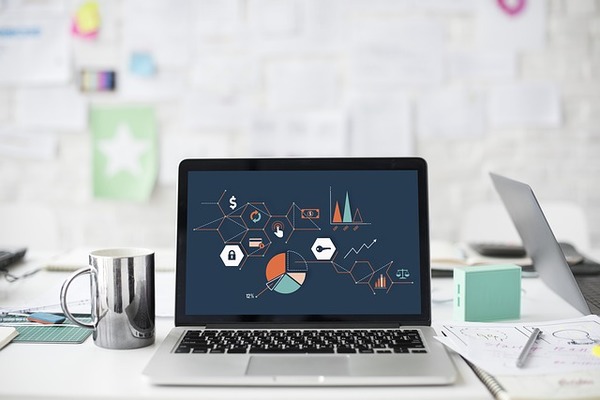
目次
「DMM動画プレイヤー」とは
DMM動画プレイヤーとは、合同会社DMM.comから提供されている動画視聴アプリです。注意点:DMM GAME PLAYERとは別のアプリです。
DMM動画再生に特化したプレイヤー
DMM動画で購入した作品の再生に特化したプレイヤーで、Chromecastで利用することもできます。
月額/新作など対応動画多数
DMM.comでは沢山の新作映画・ドラマ・アニメ作品が配信されており、DMM.comでは月額550円から利用できる見放題chライトというサービスも展開されています。
ちなみに、これからご紹介していくDMM動画プレイヤーも月額サービスにも対応しています。月額サービスに登録されている方は要チェックです。
PC/Android/iOSに対応
DMM動画プレイヤーは、PC/Android/iOSに対応している為PC、スマホ、タブレット等の幅広い端末での使用が可能でそれぞれのストアからダウンロードして利用することができます。
 「DMM見放題chライト」の登録/解約方法!注意点も解説!
「DMM見放題chライト」の登録/解約方法!注意点も解説!「DMM動画プレイヤー」の機能
DMM動画プレイヤーの機能を紹介します。DMM動画プレイヤーに実装されている機能、内容をまとめてみました。
端末同期
DMM動画プレイヤーを使用する上でおさえておきたい端末同期機能のご紹介です。DMMで購入した作品はアカウントで管理されている為、DMM動画プレイヤーからDMMアカウントにログインすることで作品データを同期する準備ができます。
内容
DMM動画プレイヤーで端末同期を行う手順をご紹介します。先ほどご紹介した通り、DMM動画プレイヤーで作品データを同期するにはDMMアカウントが必要です。事前にログインに必要なメールアドレスとパスワードを確認しておきましょう。
DMMアカウントのメールアドレス・パスワードが用意できたら、DMM動画プレイヤー設定からログインをタップします。表示された入力フォームに必要事項を記入してログインを完了させます。
DMM動画プレイヤーからDMMアカウントにログインできたら、画面下部のツールバーより購入済に移動します。購入済画面にて画面を上下にスワイプすると作品データの同期が始まります。
ハートマークリスト作成
ハートマークリスト作成は、DMM動画プレイヤーを使用する上で有効活用していきたい機能です。DMM動画プレイヤーでは、購入済作品にハートマークをつけることでハートマークリストを作成できます。
先ほど紹介した端末同期で表示された作品にハートマークをつけることで、絞り込み機能を利用したリスト管理ができます
内容
お気に入り登録する方法は、作品ごとに表示されるハートマークをタップするだけで完了です。
ファイル管理
DMM動画プレイヤーのファイル管理で自分だけの作品ボックスを作ってみませんか? DMM動画プレイヤーに実装されているファイル管理を利用すると、ジャンルやシリーズごとにフォルダを分けることができます。
端末同期で表示された作品を仕分けて、自分だけのお気に入りをリストアップすることも可能です。
内容
では、実際にファイル管理の利用手順を確認してみましょう。DMM動画プレイヤーでファイル管理をするには、画面下部のツールバーからダウンロードへ移動します。
DMM動画プレイヤーのダウンロードへ移動できたら、画面右上のファイル管理を選択します。
DMM動画プレイヤーでファイル管理画面に移動したら、参考画像のように4つのメニューが表示されます。フォルダを作成するには「フォルダ作成」をタップしてフォルダ名を入力します。
また、作成したフォルダ名の変更やファイルの削除・移動も上記の画面から行えます。
購入作品のダウンロード
DMM動画プレイヤーでは購入済作品データをダウンロードすることができます。購入作品のデータをダウンロードしておくことで、DMM動画プレイヤーをより快適に使用できることが分かりました。
内容
購入済の作品をダウンロードするメリット。購入作品の商品表示が速くなり、キーワード検索機能が使用できます。普段から同期しておいた動画をスマホで視聴する方にはオススメの機能です。
データ通信量選択
データ通信量の選択は、DMM動画プレイヤーをスマホでご利用の方に特にオススメの機能です。多くのキャリアが展開しているデータ通信量プランは、データ通信量が一定以上に達するとデータ通信が遅くなるという仕様でしょう。
データ通信量のオーバーが心配な方や、普段からデータ通信量がオーバーしているという方におすすめの機能です。
内容
では、DMM動画プレイヤーでデータ通信量の設定を確認してみましょう。まずは、DMM動画プレイヤー画面下部のツールバーから設定へ移動します。
DMM動画プレイヤー設定の通信という項目から、データ通信量の設定が行えます。
DMM動画プレイヤー設定の通信では、ストリーミングはWi-FiのみとダウンロードはWi-Fiのみが選択出来ます。通信量が気になる方は、Wi-Fiのみに設定しておくと良いでしょう。
ロック機能
次にご紹介するロック機能はプライバシーが気になる方にオススメです。DMM動画プレイヤーにはロック機能が実装されており、設定から機能を有効化することでアプリにロックをかけることができます。
自分の使用している月額サービスや、自分の作成したお気に入りリストを第三者に見られるのは、誰でも気になったりするものです。個人情報保護の観点からもしっかりロックしておくと良いでしょう。
アプリロック内容
DMM動画プレイヤーに実装されているアプリロックのご紹介です。DMM動画プレイヤーの設定から、パスコードロックという項目を探します。
アプリロックにチェックを入れると、パスコードの設定を求められます。アプリロックを有効化していると、アプリ起動時にパスコードの入力が必要になります。
アプリロックを解除する場合は、アプリロックのチェックを外しましょう。この時、パスコードの入力が求められます。注意点:作成したパスコードは忘れないようにしましょう。
マイリストロック内容
DMM動画プレイヤーに実装されているマイリストロックのご紹介です。上記のアプリロックと同じ様に、DMM動画プレイヤーの設定からパスコードロックの項目へ移動します。
マイリストロックを有効化すると、プライベートな作品が非表示になるとの記載があります。作成したリストを見られたくない時に活躍してくれるでしょう。注意点:作成したパスワードを忘れないように気をつけてください。
PC版ショートカット機能
最後にご紹介するのは、PCでDMM動画プレイヤーを利用するならば有効活用したい機能です。PC版DMM動画プレイヤーで使用できるショートカットキーをリサーチしてきました。慣れるとマウス操作よりも簡単で快適なのでおすすめです。
再生/一時停止
まずご紹介するのは、DMM動画プレイヤーの再生と一時停止を行うショートカットキーです。再生はスペースキーで一時停止はCtrl+Pで操作できることが分かりました。
巻き戻し/早送り
映画・ドラマ・アニメなど様々な作品を楽しむ中で、白熱するシーンをもう一度みたくなったら、巻き戻しと早送りのショートカットキーがオススメです。巻き戻しは←キーで早送りは→キーで操作できることが分かりました。
音量アップ/ダウン
次にご紹介するショートカットキーは音量アップとダウンです。音量アップは↑で音量ダウンは↓で操作できることが分かりました。
全画面切り替え/解除
最後にご紹介するショートカットキーは、動画画面の表示変更に関連するものです。Alt+Enterキーで全画面表示に切り替え、Escキーで解除できることが分かりました。
 VR動画プレイヤーアプリおすすめ15選【Android/iPhone】
VR動画プレイヤーアプリおすすめ15選【Android/iPhone】「DMM動画プレイヤー」の特徴
DMM動画プレイヤーの機能について一通りご紹介致しましたが、まだまだDMM動画プレイヤーについて分からないところもあるでしょう。
先ほどよりも具体的なDMM動画プレイヤーの機能・特徴をリサーチしてきました。
特徴
まずご紹介したいのがDMM動画の再生方法です。DMM動画プレイヤーには3つの視聴方法があります。
- ストリーミング再生
- ダウンロード再生
- 生中継視聴
ストリーミング再生
最初にご紹介する視聴方法は、多くの動画視聴サイトでおなじみの再生方式です。ストリーミング再生は、データ通信量を使用して動画を再生しています。
DMMサイト内の購入済み商品一覧ページから[再生]ボタンを押すことで、アプリが起動し動画を視聴できます。
ダウンロード再生
次にご紹介するダウンロード再生はオンデマンドサービス等で見かける再生方式です。ダウンロード再生では、DMMのWEBサイトにてダウンロードした動画ファイルを視聴します。
生中継視聴
最後にご紹介するのは、生中継視聴です。DMMのWEBサイト内の購入済み商品一覧ページから[生中継を視聴する]を押すことで、アプリが起動し生中継の視聴ができます。
仕様特徴
次にご紹介するのはDMM動画プレイヤーの仕様です。DMM動画プレイヤーを使用して動画を再生するために必要なもの。
デザイン(外観)、操作感、画質、音質など、動画再生アプリを使用する上で気になる事をリサーチしてきました。
準備
DMM動画プレイヤーを使用する上で必要になるのがDMMアカウントです。DMMアカウントは基本無料で登録・利用することができ、ログインには登録したメールアドレスとパスワードが必要になります。
外観
外観は非常にシンプルなデザインで、メニューに再生ボタン・音量ボタンなどが実装されています。
再生動作
DMM動画プレイヤーの動作は安定しており、動画視聴を楽しめます。また、早送り・巻き戻しにも対応しています。
画質
映像作品を視聴する上で重要な画質は、遅延も崩れもなく安定しています。
音質
普通音質なので音響効果がほしい時は、高音質のヘッドホンやスピーカー等を活用すると良いでしょう。
月額サービス
DMM動画プレイヤーに月額動画という項目があるように、DMM.comでは月額サービスが展開されています。リサーチした中で発見できたのは、月額アイドルch、見放題chライトなどです。
DMM.comでは月額制オンデマンドサービスのような楽しみ方もできるでしょう。
 「DMMブックス」アプリで電子書籍を楽しもう!レビューも紹介!
「DMMブックス」アプリで電子書籍を楽しもう!レビューも紹介!「DMM動画プレイヤー」の注意点
最後にご紹介するのは、DMM動画プレイヤーの注意点。DMM動画プレイヤーを使用した快適な生活を送るためには、DMM動画プレイヤーの使用目的や仕様を理解しておくのは非常に重要です。しっかりと注意点を押さえた上でアプリを使用すると良いでしょう。
アプリ内動画購入不可
最初にご紹介する注意点は、DMM動画プレイヤーアプリからは動画が購入できないことです。
DMM動画プレイヤーは、WEBブラウザで購入した作品の視聴専用動画プレイヤーです。そのため、購入にはWEBブラウザからDMMへアクセスする必要があります。
データ通信量に配慮
次にご紹介するのは、スマホをご利用の方は特に覚えておきたい注意点です。DMM動画プレイヤーに限ったことではありませんが、動画の視聴には沢山のデータ通信量が必要になります。
電車の通勤時間や仕事の休み時間など、動画を見過ぎるとデータ通信量に制限がかかってしまう事もあるでしょう。作品の同期やダウンロードは、Wi-Fiに繋げる時にまとめてやっておくのがおすすめです。
OSアップデートで作品保持に配慮
最後にご紹介する注意点は、DMM動画プレイヤーを初めて起動した時に表示された注意書きです。AndroidやiPhone、PCには定期的にOSアップデートというものがきます。
このOSアップデートは新たな機能の追加やセキュリティ機能の更新など非常に大切なものです。だからこそ、DMM動画プレイヤーからの注意書きをしっかり読んでおきましょう。
上記の画像はDMM動画プレイヤーからの注意書きです。注意書きにある通り、ダウンロードした動画は端末のOSアップデート時に消えてしまう可能性があります。もしも、動画が消えてしまった時は、作品の再ダウンロードをしましょう。
 DMM見放題chライトの評判口コミとメリット・デメリットまとめ
DMM見放題chライトの評判口コミとメリット・デメリットまとめ合わせて読みたい動画視聴の記事
 【動画配信】「おうち遊園地」がオープン!自宅で人気のアトラクション!
【動画配信】「おうち遊園地」がオープン!自宅で人気のアトラクション! 【月額562円で見放題】動画配信「TELASA」をKDDI/テレビ朝日が開始!
【月額562円で見放題】動画配信「TELASA」をKDDI/テレビ朝日が開始! 【Netflix】4K対応の高画質動画配信の視聴方法!おすすめ作品も紹介!
【Netflix】4K対応の高画質動画配信の視聴方法!おすすめ作品も紹介! 【動画配信サービス】「Paravi」と「Hulu」を比較!
【動画配信サービス】「Paravi」と「Hulu」を比較!

















